css中改變元素的內填充用:1、padding屬性,可以同時改變元素上下左右的內填充;2、padding-top、padding-bottom、padding-left和padding-right屬性,分別改變元素上下左右的內填充。

本教學操作環境:windows7系統、CSS3&&HTML5版、Dell G3電腦。
css中改變元素的內填
#1、直接使用padding屬性
padding屬性是一個簡寫屬性,定義元素邊框與元素內容之間的空間,即上下左右的內填充。
語法:
padding:上内填充 右内填充 下内填充 左内填充; padding:上内填充 左右内填充 下内填充; padding:上下内填充 左右内填充; padding:上下左右的内填充;
範例:
<!DOCTYPE html>
<html>
<head>
<meta charset="utf-8">
<style>
p.ex1 {padding:2cm;}
p.ex2 {padding:0.5cm 3cm;}
</style>
</head>
<body>
<p class="ex1">这个文本两边的填充边距一样。每边的填充边距为2厘米。</p>
<p class="ex2">这个文本的顶部和底部填充边距都为0.5厘米,左右的填充边距为3厘米。</p>
</body>
</html>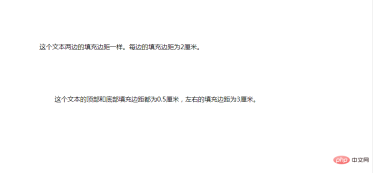
#2、使用padding-top、padding-bottom、 padding-left和padding-right屬性
padding-top:設定元素的頂部填入
padding-bottom:設定元素的底部填入
padding-left:設定元素的左部填入
-
padding-right:設定元素的右邊填入
<!DOCTYPE html>
<html>
<head>
<meta charset="utf-8">
<style>
p{
border: 1px solid red;
}
p.ex1 {
padding-top: 15px;
}
p.ex2 {
padding-bottom: 15px;
}
p.ex3 {
padding-left: 15px;
}
p.ex4 {
padding-right: 15px;
}
</style>
</head>
<body>
<p class="ex1">文本上填充15px。</p>
<p class="ex2">文本下填充15px。</p>
<p class="ex3">文本左填充15px。</p>
<p class="ex4">文本右填充15px。</p>
</body>
</html>
(學習影片分享:css影片教學)
以上是css中改變元素的內填充用什麼屬性的詳細內容。更多資訊請關注PHP中文網其他相關文章!
 Draggin&#039;和droppin&#039;在反應中Apr 17, 2025 am 11:52 AM
Draggin&#039;和droppin&#039;在反應中Apr 17, 2025 am 11:52 AMReact生態系統為我們提供了許多庫,所有庫都集中在拖放的相互作用上。我們有反應,反應,可愛dnd,
 帶有背景折疊的嵌套梯度Apr 17, 2025 am 11:47 AM
帶有背景折疊的嵌套梯度Apr 17, 2025 am 11:47 AM我可以說我經常使用背景折疊。 IT Wager IT幾乎從未在日常CSS工作中使用。但是在斯特凡·朱迪斯(Stefan Judis)的帖子中,我想起了它,
 使用React Hooks使用requestAnimationFrameApr 17, 2025 am 11:46 AM
使用React Hooks使用requestAnimationFrameApr 17, 2025 am 11:46 AM使用RequestAnimationFrame進行動畫化應該很容易,但是如果您還沒有徹底閱讀React的文檔,那麼您可能會遇到一些事情
 最好的(GraphQl)API是您編寫的APIApr 17, 2025 am 11:36 AM
最好的(GraphQl)API是您編寫的APIApr 17, 2025 am 11:36 AM聽著,我不是GraphQL專家,但我確實喜歡與之合作。作為前端開發人員,它向我曝光數據的方式非常酷。它就像一個菜單


熱AI工具

Undresser.AI Undress
人工智慧驅動的應用程序,用於創建逼真的裸體照片

AI Clothes Remover
用於從照片中去除衣服的線上人工智慧工具。

Undress AI Tool
免費脫衣圖片

Clothoff.io
AI脫衣器

AI Hentai Generator
免費產生 AI 無盡。

熱門文章

熱工具

ZendStudio 13.5.1 Mac
強大的PHP整合開發環境

禪工作室 13.0.1
強大的PHP整合開發環境

EditPlus 中文破解版
體積小,語法高亮,不支援程式碼提示功能

Safe Exam Browser
Safe Exam Browser是一個安全的瀏覽器環境,安全地進行線上考試。該軟體將任何電腦變成一個安全的工作站。它控制對任何實用工具的訪問,並防止學生使用未經授權的資源。

Dreamweaver CS6
視覺化網頁開發工具









